
Lesley Fowler
1
7588
439
Ako ste neko vrijeme imali PlayStation 4, vjerovatno je da se radi puno glasnije nego što ste ga kupili. Kao i većina uređaja, prašina se s vremenom nakuplja unutra.
Da biste održali svoj PS4 u najboljem redu, pametno je svaki put čistiti svoj sustav. Da biste ga smirili i uklonili svu gadnu nakupinu prašine, slijedite naš vodič za čišćenje PS4.
Upozorenje: Iako je ovo relativno jednostavan postupak, budite pažljivi kada ovo obavljate. Ne možemo biti odgovorni za bilo kakvu štetu koju nanesete vašem sustavu. Možda želite napraviti sigurnosnu kopiju spremljenih podataka Kako zaštititi uštede igara na bilo kojem sustavu Kako zaštititi uštede igara na bilo kojem sustavu Ako ste ikada izgubili videoigru osim nestanka struje ili korupcije, zna kako se to uništava. Evo kako osigurati da nikad više ne izgubite podatke za spremanje. prije nego što nastavite za svaki slučaj.
Izbjegavajući to, pogledajmo kako očistiti svoj PS4.
Korak 0: Što će vam trebati
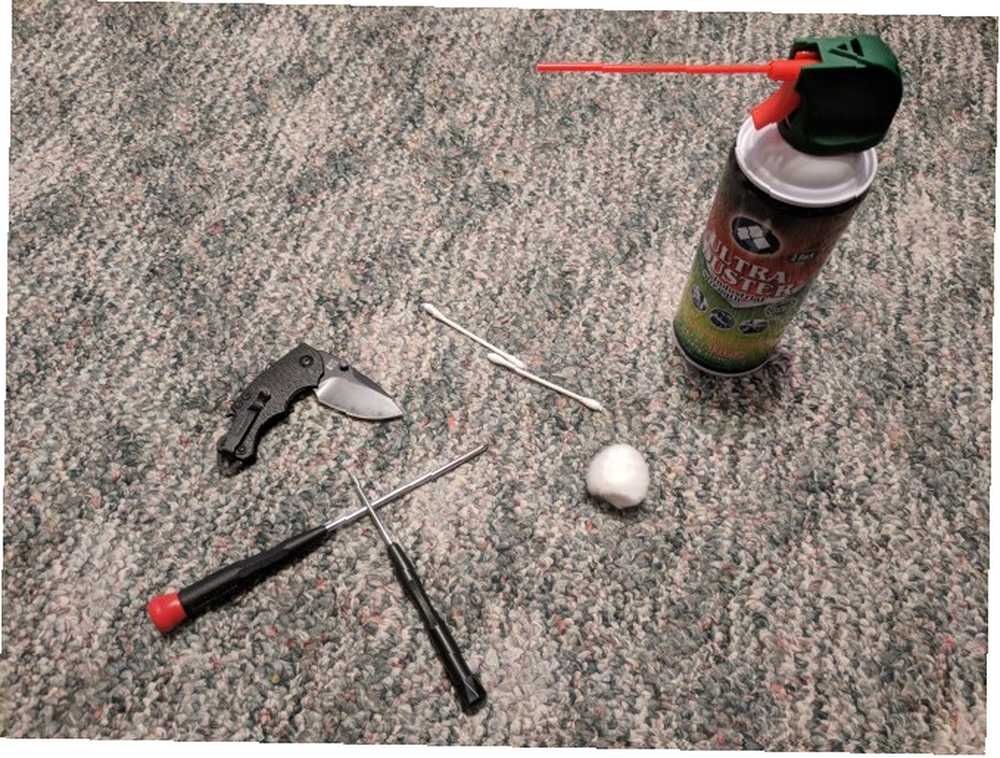
Čišćenje PS4-a relativno je jednostavno posao, ali zahtijeva nekoliko materijala:
- TR9 Torx sigurnosni odvijač. PS4 koristi T9 vijke, ali T8 odvijač treba raditi i. Obavezno nabavite jedan sigurnosni zalogaj. Koristio sam ovaj, ali ako imate Torx set, vjerojatno ima potreban alat.
- Standardni odvijač Phillips-glave. Postoji nekoliko vijaka unutar PS4 koji zahtijevaju da se ovaj odvijač ukloni. Manji odvijač će ovdje najbolje raditi.
- Nož ili drugi oštar predmet. Ovo ćete htjeti skinuti s naljepnica koje pokrivaju stražnje vijke PS4-a.
- Kanta komprimiranog zraka. Trebat će vam ovo da uklonite prašinu. Možete ih kupiti putem interneta ili u trgovinama poput Walmart.
- (Neobvezno) Pamučni tamponi i / ili pamučne kuglice. Ako želite, možete ih koristiti da biste uklonili nešto prašine. Pamučni tampon također vam pomaže da spriječite da se ventilator vrti. Ako želite ići iznad i izvan njega, pokušajte napraviti neki kit za čišćenje i pomoću tih 5 pametnih načina upotrebe DIY-a za čišćenje mulja ili kita 5 pametnih načina upotrebe DIY-a za čišćenje mulja ili kita Tražite način da očistite nečistoću i gnojivo sa svojih uređaja? Zašto ne isprobati sluz za čišćenje droga kako biste pokupili mrvice? Evo kako. umjesto.
- (Neobavezno) Svjetiljka. Može biti teško vidjeti gdje se prašina skriva; svjetiljka olakšava otkrivanje.
- (Neobavezno) Papirnati ručnik ili komad trake za pričvršćivanje vijaka. Ne želite da nestanu sitni vijci, pa je dobra ideja da ih negdje držite. Kad uklanjate vijke, možda ćete ih htjeti smjestiti u isti obrazac koji ste uklonili i tako da znate gdje ide.
Imajte na umu da ako imate originalni model PS4, otvaranjem konzole i čišćenjem to će poništiti jamstvo (koje vrijedi godinu dana nakon kupnje). No možete ukloniti poklopac sa Slim i Pro modela bez poništavanja jamstva. Velike su šanse da ako ste svoj PS4 imali dovoljno dugo da je nagomilavanje prašine problem, vaša garancija je vjerojatno istekla.
Prikazaćemo korake za originalni PS4 za ovaj vodič (obzirom da je ovaj imam, i najsloženiji), a na kraju ćemo navesti razlike za ostale modele..
1. korak: Isključite i isključite sve
Prije nego što počnete čistiti svoj PS4, provjerite je li konzola isključena. Ako vidite narančasto svjetlo, to je u stanju mirovanja (stanje male potrošnje) i morat ćete ga pravilno ugasiti.
Uključite konzolu, a zatim pritisnite i držite Gumb PlayStation kako biste otvorili Brzi izbornik. Kreni prema Power> Isključite PS4. Pričekajte da se sva svjetla na PS4 isključe, a zatim iskopčajte kabl za napajanje, HDMI kabel i sve ostalo povezano s njim, poput USB uređaja.
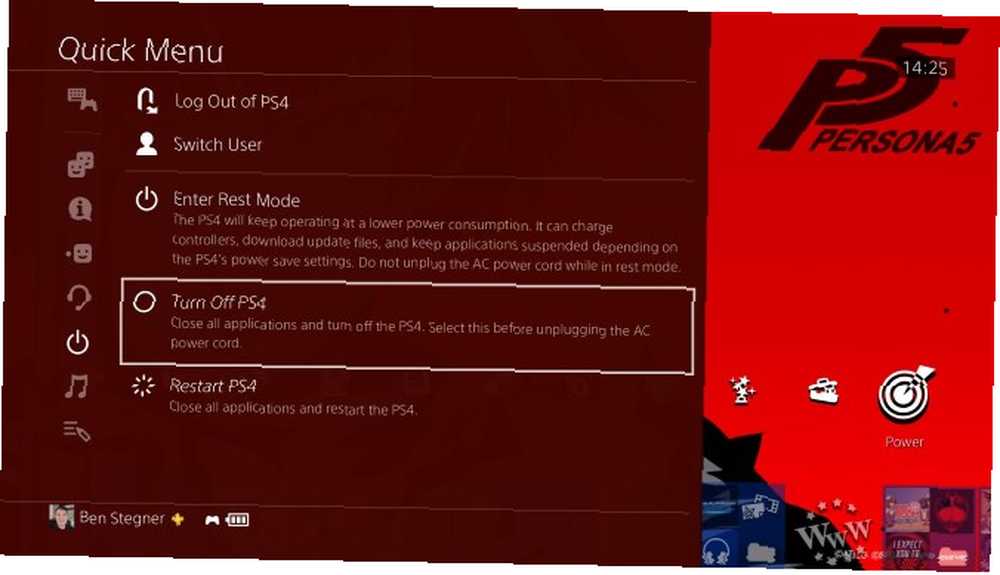
Dovedite svoj PS4 na mjesto gdje imate malo prostora za rad. Budući da uklanjate vijke, trebali biste imati sigurno mjesto da ih postavite.
Kao i prilikom gradnje računala, morate paziti da ne izgradite statički elektricitet Što je statička električna energija? I kako se toga riješiti Što je statička električna energija? I kako se riješiti zabrinutosti zbog statičkog elektriciteta? Ako gradite računalo, trebali biste biti. Naučite kako se danas riješiti statičkog elektriciteta. , Nemojte raditi na mutnom tepihu i pokušajte dodirivati samo plastične dijelove prilikom čišćenja.
2. korak: Uklonite stražnje naljepnice i vijke
Sada kada ste spremili svoj PS4 za rad, okrenite ga tako da je stražnji dio okrenut prema vama, a zatim ga okrenite naopako. Uz njih ćete vidjeti tri naljepnice “vrh” (koji je stvarno dno sustava, u skladu s utikačem) koji morate ukloniti. Imajte na umu da ako koristite blago obnovljeni model originalnog PS4, ovdje ćete vidjeti samo jednu naljepnicu i zavrtanj u sredini.

Srednja ima posebnu jamstvenu naljepnicu koja se ošteti kada je uklonite. Druga dva su malo deblji i možda će trebati malo dodatnog posla. Nožem ili drugim šiljastim alatom ogulite kut naljepnica, a zatim bi trebale lako otpasti. Pazite da ne ogrebete sustav dok ih uklanjate.
Odložite ih ako ih želite kasnije ponovo nanijeti ili izbacite ako vas nije briga. Nakon što uklonite naljepnice, pomoću odvijača TR9 uklonite vijke ispod. Oni su kratki, pa ne bi trebali zahtijevati mnogo napora. Pripazite da ih ne skinete i ostavite na sigurno.
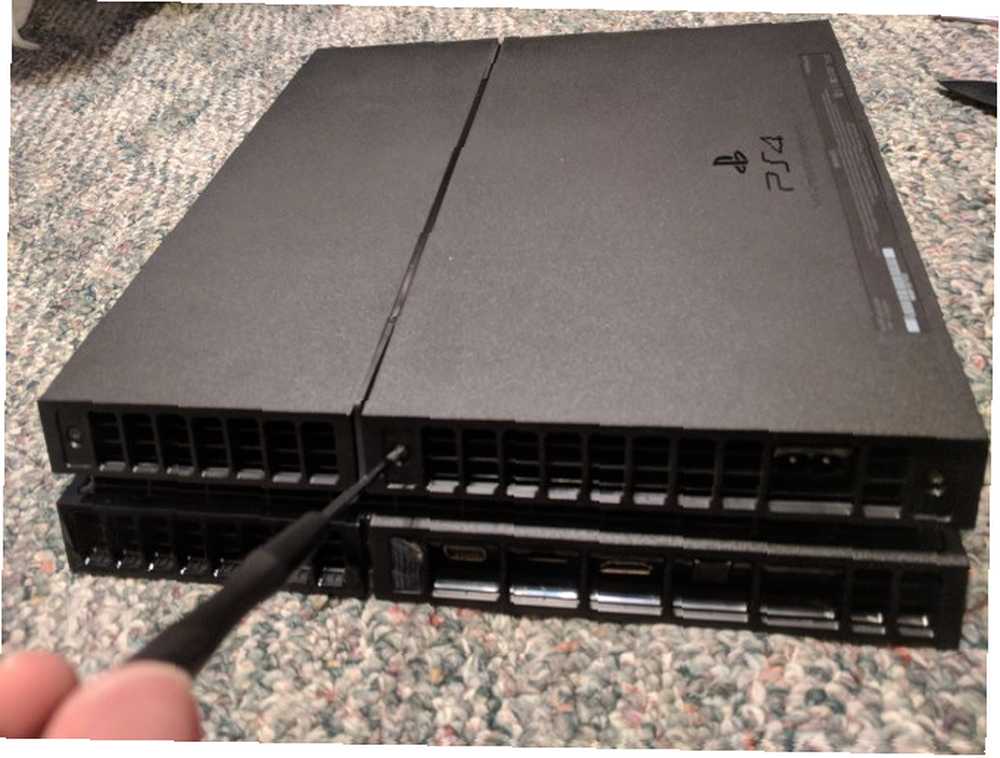
Korak 3: Skinite poklopac
Sad kad ste uklonili vijke koji drže poklopac na mjestu, možete ga otpustiti. Započnite s leđa (okrenut prema vama) i lagano se povucite prema ivicama. Ne upotrebljavaj tonu sile; dok putujete oko PS4-a, naslovnica bi trebala postati slobodna. Zategnite ga i izvadite.
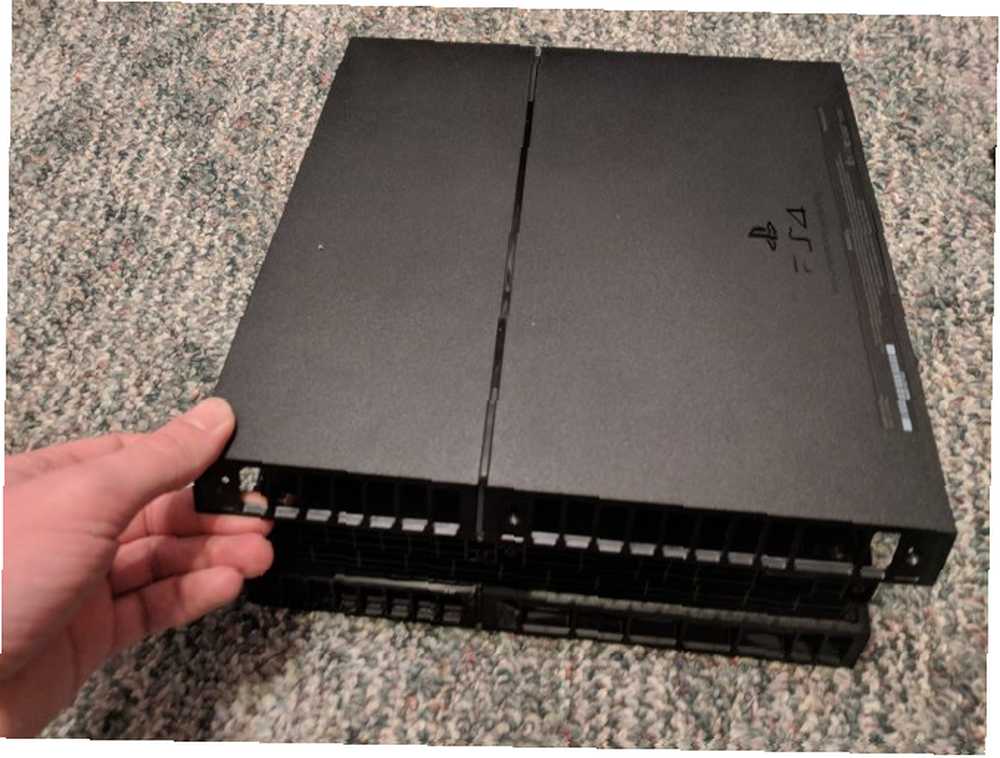
U ovom trenutku možete pogledati unutar navlake koju ste upravo uklonili i očistiti prašinu u njoj. Vaš komprimirani zrak može to učiniti kratko; ovo je također dobro mjesto pomoću pamučne kuglice kako biste je izvadili. Zasad odložite poklopac.
Povratak na sustav sada možete vidjeti ventilator, što je dobar pokazatelj koliko je vaš sustav prašnjav. Međutim, treba ukloniti još jednu komponentu.
Korak 4: Uklonite napajanje
Skoro ste tamo! Sada je potrebno samo ukloniti izvor napajanja kako biste mogli pristupiti hladnjaku. Kako toplina utječe na vaše računalo i treba li vas brinuti? Kako toplina utječe na vaše računalo i treba li vas brinuti? S vremena na vrijeme, svi smo zabrinuti zbog temperature našeg računala. Ali trebamo li se brinuti? i izvršiti najtemeljitije čišćenje. Postoji pet vijaka koji drže PSU na mjestu. Tri od njih koriste iste TR9 sigurnosne vijke kao i stražnji poklopac, a ostala dva su standardni Phillips vijci za glavu.
S PSU na vašoj strani i ventilatorom u gornjem desnom kutu, dva vijka glave Phillips najbliža su vam s lijeve i desne strane PSU-a. Upotrijebite svoj odvijač TR9 kako biste uklonili ostala tri vijka.
Imajte na umu da ako koristite blago obnovljeni model originalnog PS4, ovdje ćete vidjeti jedan vijak na drugom mjestu. Vijak T9 u gornjem lijevom kutu donje fotografije nalaziće se nekoliko centimetara iznad T9 vijka na dnu.
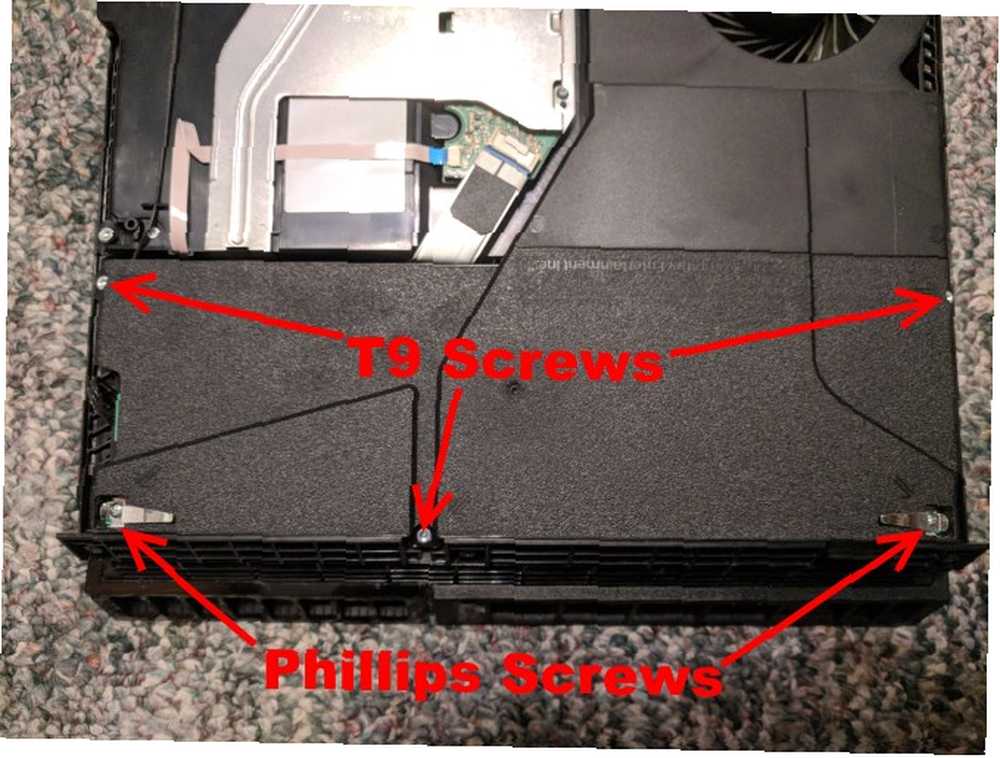
Phillips vijci duži su od ostalih i malo ih je čvršće ukloniti, pa ćete možda morati gurnuti nož ili neki drugi tanki predmet ispod kopče da biste ih povukli prema gore. Pri tome pazite da ne pričvrstite kopče.
Sada možete ukloniti PSU. Ispod njega nalazi se kabel koji je spaja na matičnu ploču, a koju ne morate uklanjati i ne želite slučajno isključiti. Pažljivo uhvatite PSU s obje strane i podignite ga ravnomjerno. Možda će biti potrebno malo komešanja da se oslobodimo.
Nakon što je podignete, nježno “drzak” preko lijeve strane, tako da se oprezno odmara dok ostaje utaknut u unutrašnjost.

Korak 5: Izdubite prašinu
Na kraju, imate pristup hladnjaku i ventilatoru. Sada je vrijeme za uklanjanje prašine u vašem sustavu.
Uzmite kantu komprimiranog zraka i umetnite slamku (ako je ima) za koncentriranije čišćenje. Isprskajte nekoliko udaraca zraka iz PS4-a prvo u slučaju da na vrhu ima neke tekućine.
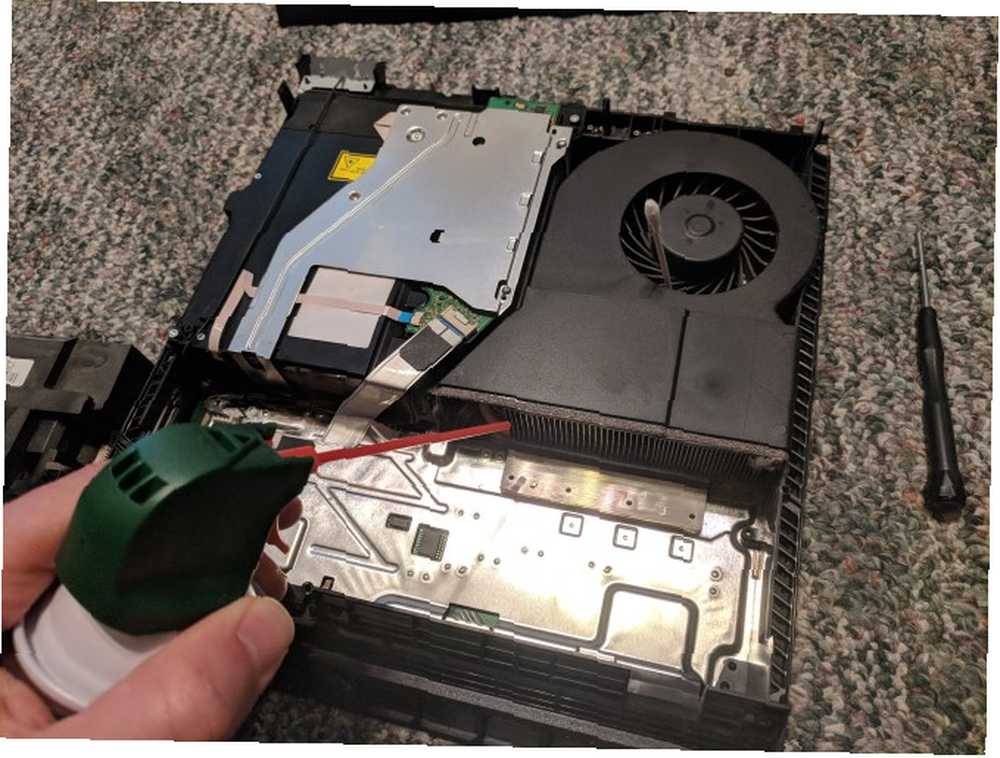
Sada upotrijebite konzervirani zrak kako biste ispuhali kratke količine zraka oko PS4-a i riješili se prašine. Obavezno provjerite kutove na skrivenu prašinu (svjetiljka vam može pomoći ovdje) i pripazite da je ispušite izvan sustava umjesto daljnjeg umetanja. Također možete koristiti pamučne tampone ili pamučne kuglice kako biste uklonili bilo kakvu prašinu iz zraka neće doći.
Posebno se fokusirajte na ventilator, hladnjak i vanjske rubove vašeg PS4 kada tražite ugrađenu prašinu, jer su to uobičajena mjesta za njega.
Imajte na umu nekoliko važnih upozorenja kada koristite konzervirani zrak:
- Nikada, nikada ne držite limenku naopako. To će natjerati tekućinu u limenku da ispadne i može oštetiti PS4.
- Ne prskajte komprimirani zrak izravno u ventilator. Okretanje ventilatora PS4 ekstremnom brzinom može oštetiti strujni krug. Prije nego što ispuhnete zrak u blizini ventilatora, provjerite jeste li ga držali prstom ili ga zaglavili pamučnim tamponom.
- Koristite komprimirani zrak samo u ventiliranim prostorima. Konzervirani zrak može smetati vašoj koži i drugim dijelovima tijela, a opasno je disati u njoj duže vrijeme.
- Raspršite u prasku. Ako držite stalno sprej zraka, posuda će se brže ohladiti i otežati vam rukovanje.

Korak 6: Ponovno sastavite PS4
Jednom kada ste zadovoljni poslom čišćenja sustava, vrijeme je da sve zajedno sastavite obrnutim redoslijedom.
Prvo pažljivo “drzak” dovod napajanja i vratite ga na svoje mjesto. U donjem lijevom kutu primijetit ćete dva zupčanika; osigurajte da se oni poravnaju s jazom u PSU-u.
Vratite pet vijaka na mjesto. Zapamtite da su dva s lijeve i donje desne strane duži Phillips vijci za glavu s spajalicama. Ostala tri su sigurnosni vijci.

Zatim gurnite poklopac na svoje mjesto. Započnite s prednje strane sustava (provjerite da nemate poklopac prema natrag). Lagano pritisnite sve oko rubova prema sustavu da biste bili sigurni. Kada je gotov, ne bi trebao mahati.
Sada zamijenite TR9 vijke na stražnjoj strani PS4. Pazite da ih ponovno zavrtite kako biste ih oštetili. Ako ste odlučili zadržati naljepnice, zamijenite ih sada. Naljepnica s jamstvom pojavit će se izgrebana; ovo je po dizajnu.
Sada je sve vaše PS4 očišćeno i ponovno zajedno, ali postoji još jedan brzi spot koji biste trebali provjeriti da biste očistili.
Korak 7: Čišćenje ležišta tvrdog diska (neobavezno)
PS4 ima poseban odjeljak za tvrdi disk koji može ili ne sadrži nakupljenu prašinu. Nije ključno da to provjeravate, ali vrijedi izdvojiti trenutak dok sustav ne bude van.
Da biste mu pristupili, lagano pritisnite i gurnite sjajni dio vašeg PS4 (slijeva kad ga gledate s prednje strane) ravno ulijevo. Ovo će ukloniti poklopac i omogućiti vam pristup ležištu tvrdog diska.
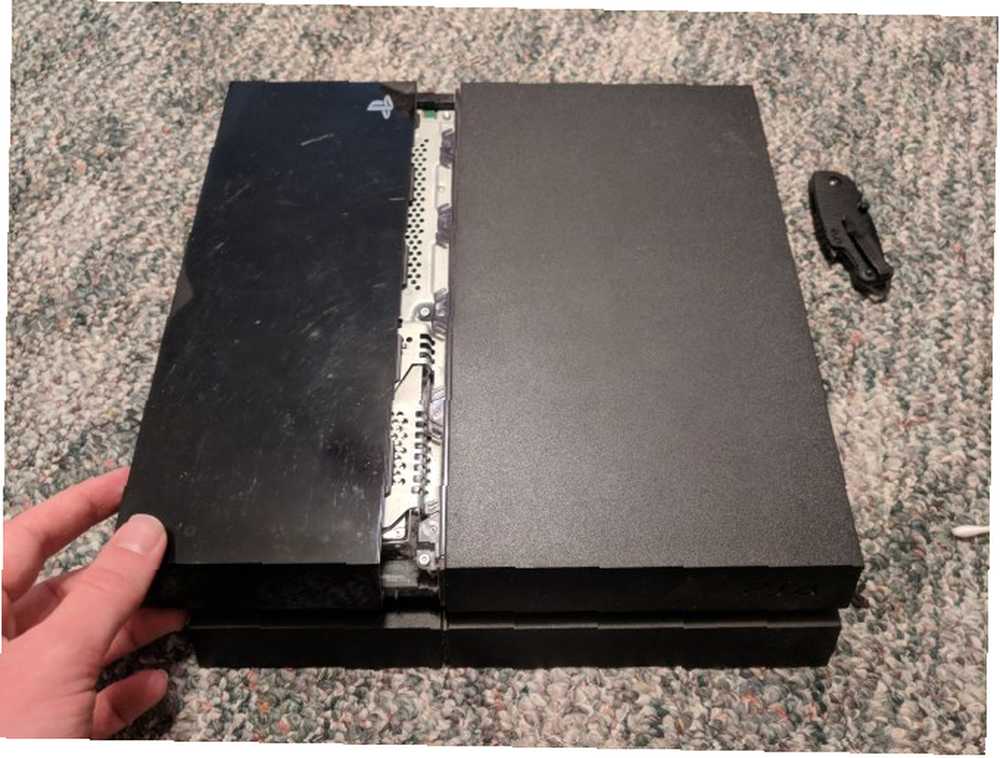
Jednostavni Phillips vijak za glavu ukrašen ikonama gumba PlayStation drži ga na mjestu. Ako želite, možete ukloniti tvrdi disk i očistiti prašinu u tom području. Zatim samo gurnite tvrdi disk natrag, vratite vijak i gurnite poklopac.

Korak 8: Izvršite obnovu baze podataka (izborno)
Sada možete zamijeniti svoj PS4 i ponovo uključiti sve svoje kablove.
Zadnji korak nije strogo potreban, ali budući da ste upravo očistili hardver svog PS4, dobar je trenutak da također optimizirate njegove performanse softvera.
PS4 uključuje uslužni program pod nazivom Obnova baze podataka koji optimizira sve podatke na vašem pogonu. To je u osnovi poput defragmentacije vašeg računala. Ako ste svoj PS4 imali dovoljno dugo da skupite značajnu prašinu, velike su šanse da bi i on mogao imati koristi od ove operacije.
Da biste mu pristupili, isključite PS4 (a ne način mirovanja). Nakon što se isključi, pritisnite i držite Vlast gumb na prednjoj strani konzole (gornji gumb). Odmah ćete čuti jedan zvučni signal; nastavite držati dok ne čujete drugi zvučni signal. Time se PS4 pokreće u sigurnom načinu rada.
Spojite svoj kontroler na PS4 mikro-USB kabelom, a zatim pritisnite Gumb PlayStation da ga sinkronizira. Odaberite Obnova baze podataka opciju i potvrdite je. Vaš PS4 će tada izvesti operaciju.
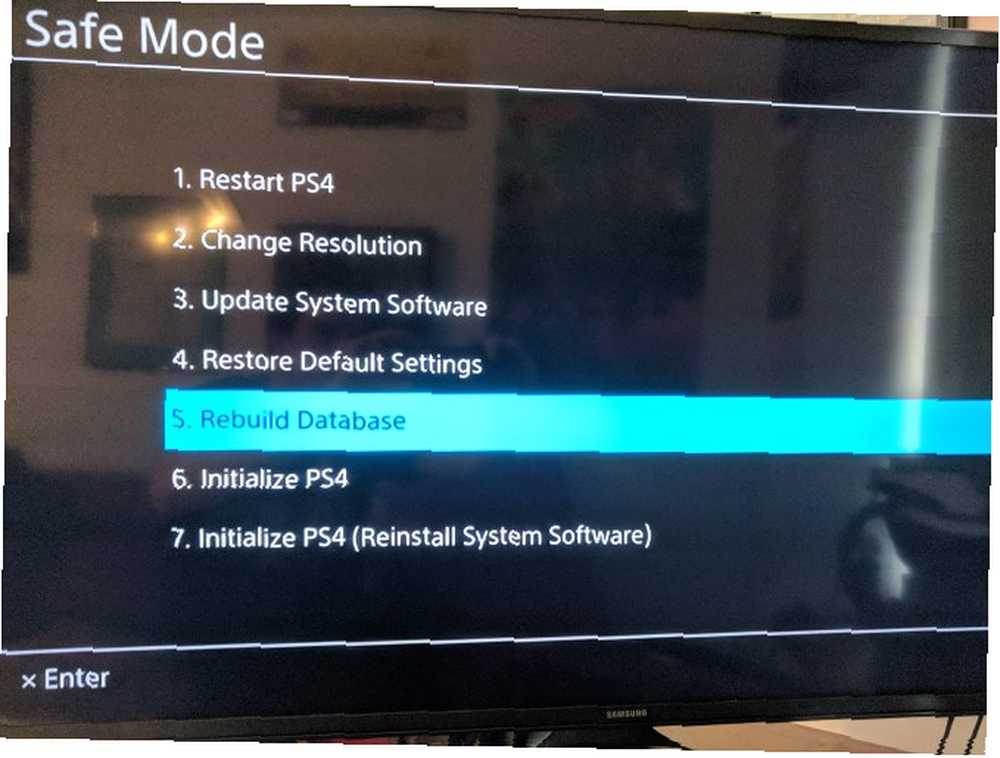
Sustav kaže da bi to moglo potrajati neko vrijeme, ovisno o tome koliko podataka imate. Međutim, meni nije trebalo više od 15 minuta, a na tvrdom disku imam podatke. Nakon što se završi, vratit ćete se na početni zaslon.
Ovo ne briše vaše podatke, ali ima nekoliko manjih posljedica. PS4 će vam pokazati Otkriti obavijesti opet za osnovne savjete koje ste vjerojatno već vidjeli. Vaš početni zaslon neće prikazivati vaše nedavno igrane igre, tako da ćete ih morati ručno pratiti jednom. A vaš PS4 također će provjeriti ima li ažuriranja igara za igre koje niste igrali neko vrijeme.
Kad to učinite, nadamo se da ćete primijetiti kako PS4 radi malo glađe u izbornicima.
Razlike Čišćenje PS4 Slim i PS4 Pro
Za čišćenje ventilatora na PS4 Slim, ne morate uklanjati jamstveno naljepnicu. Puno je lakše ukloniti i poklopac. Sve što trebate učiniti je podići na lijevoj i desnoj strani na prednjoj strani vašeg sustava. Povucite na sredini, a zatim gurnite poklopac natrag i on će se odmah okrenuti.
Odavde ćete moći vidjeti ventilator iako je prekriven poklopcem. Ako vaš ventilator ne izgleda previše prljavo (svjetiljka će vam pomoći u tome), možete uprskati u njega neki konzervirani zrak i vjerojatno ga nazvati danom. Ne zaboravite koristiti pamučni tampon kako biste spriječili da se ventilator zavrti.
Za potpuno čišćenje morat ćete ukloniti nekoliko vijaka s poklopca i pločice za napajanje. Budući da smo se fokusirali na izvorni PS4, pogledajte video u nastavku za PS4 Slim specifične upute.
PS4 Pro je sličan, ali još je jednostavniji. Jednostavno povucite prema prednjem lijevom i desnom kutu da biste otklonili poklopac, a zatim ga gurnite prema natrag. Ventilator možete vidjeti čim to uklonite, čime je osnovno čišćenje prilično jednostavno.
Nažalost, hladnjak je zakopan duboko u PS4 Pro i zahtijeva rastavljanje gotovo cijele konzole. Dakle, trebali biste se držati čišćenja ventilatora. Pogledajte videozapis u nastavku za više pojedinosti.
Sada je vaš PS4 sve čist
Sada znate kako očistiti svoj PS4! Trebali biste primijetiti kako radi mnogo mirnije nego prije, pogotovo ako ste sustav imali godinama. Iako biste mogli čistiti još dublje u sustavu, ovo bi zahtijevalo neke potencijalno rizične operacije. Bolje je izbjeći oštećivanje sustava i pridržavajte se osnovnog čišćenja.
Ubuduće, uzmite četkicu, malo komprimiranog zraka ili pamučni tampon duž vanjskih rubova sustava kako biste uklonili prašinu s vremena na vrijeme. To bi vam trebalo spriječiti da se unutra nakuplja prašina, tako da ne morate često prolaziti kroz ovaj postupak.
Neki su preporučili da ispod četiri ugla konzole stavite poklopce za plastične boce ili slične male predmete. To ga podiže s donje površine i trebalo bi pomoći pri protoku zraka. Osim ovoga, osigurajte da vaš PS4 ima prostora za disanje (držite ga van zatvorenih prostora). Uparen s ovim čišćenjem kad je potrebno, vaš PS4 trebao bi ostati hladan i miran.
Za više savjeta DIY PS4 potražite u našem vodiču o nadogradnji tvrdog diska PS4 Kako nadograditi tvrdi disk svog PS4 Kako nadograditi tvrdi disk PS4 PS4 olakšava dodavanje više prostora za pohranu. Pogledajmo koje pogone možete birati i kako postupak funkcionira. i kako prenijeti svoje PS4 podatke u novi sustav Kako prenijeti podatke sa svog starog PS4 na novi PS4 Kako prenijeti podatke sa svog starog PS4 na novi PS4 U ovom članku ćemo vas provesti kroz cijeli proces prijenosa podataka s vaš stari PS4 na svoj novi PS4. , Ako ste slijedili ovaj vodič, pokažite nam svoje prašnjave PS4 slike u komentarima ispod!











